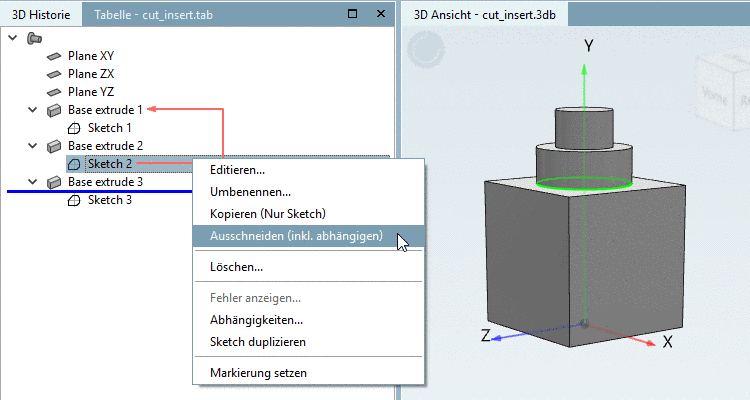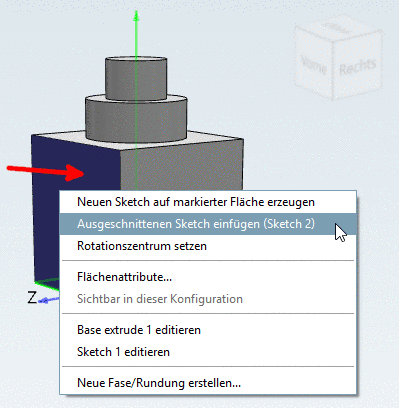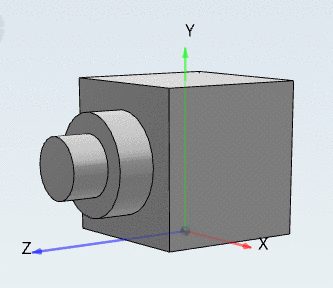Manual
Login
Our 3D CAD supplier models have been moved to 3Dfindit.com, the new visual search engine for 3D CAD, CAE & BIM models.
You can log in there with your existing account of this site.
The content remains free of charge.

Top Links
Manual
Mit Ausschneiden (inkl. abhängigen) können Sie einen kompletten Historie-Baum inklusive Abhängigkeiten innerhalb eines Teils verschieben.
Markieren Sie denjenigen Sketch, ab welchem Sie verschieben möchten.
-
Wählen Sie im Kontextmenü den Befehl Ausschneiden (inkl. abhängigen).
Markieren Sie die Fläche, auf welcher Sie den Sketch einfügen möchten.
-
Wählen Sie im Kontextmenü den Befehl Ausgeschnittenen Sketch einfügen (Sketch ...)
-> Auf der Einfügefläche werden verschiedene Koordinatensysteme angezeigt.
Führen Sie auf dem entsprechenden Koordinatensystem einen Doppelklick aus.
-
Nun wird die komplette Historie unterhalb des ausgewählten Sketches auf die neue Fläche (oder Ebene) verschoben.